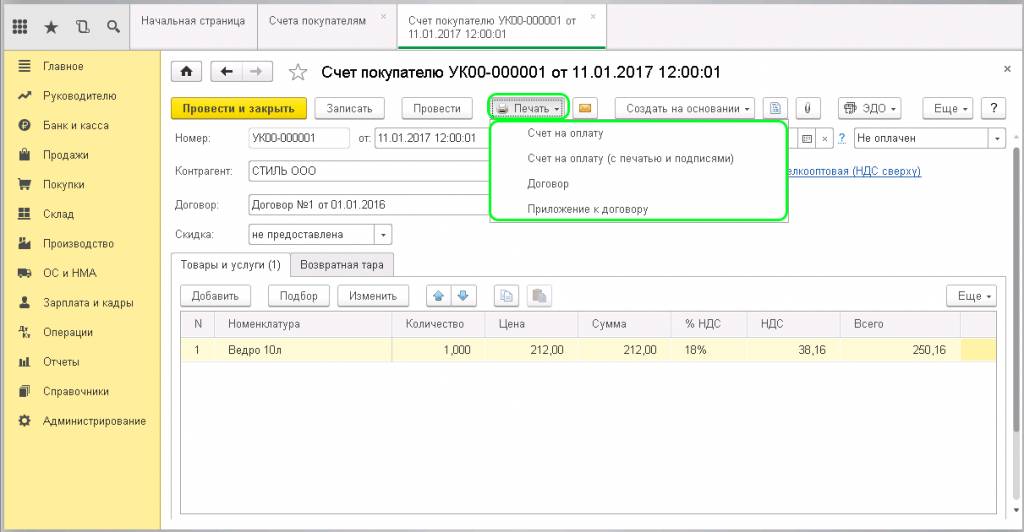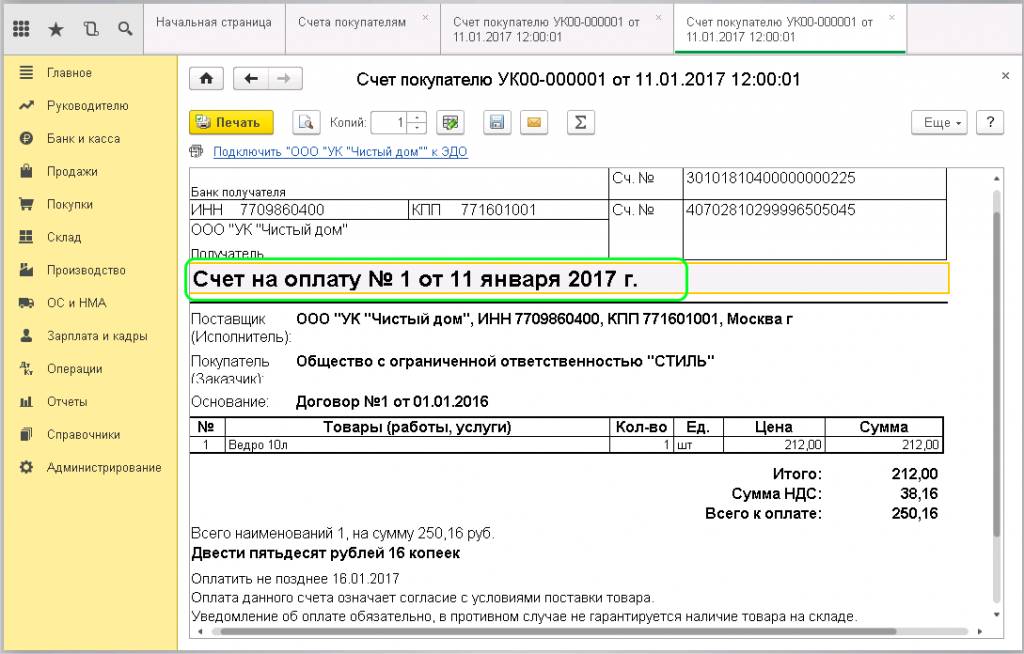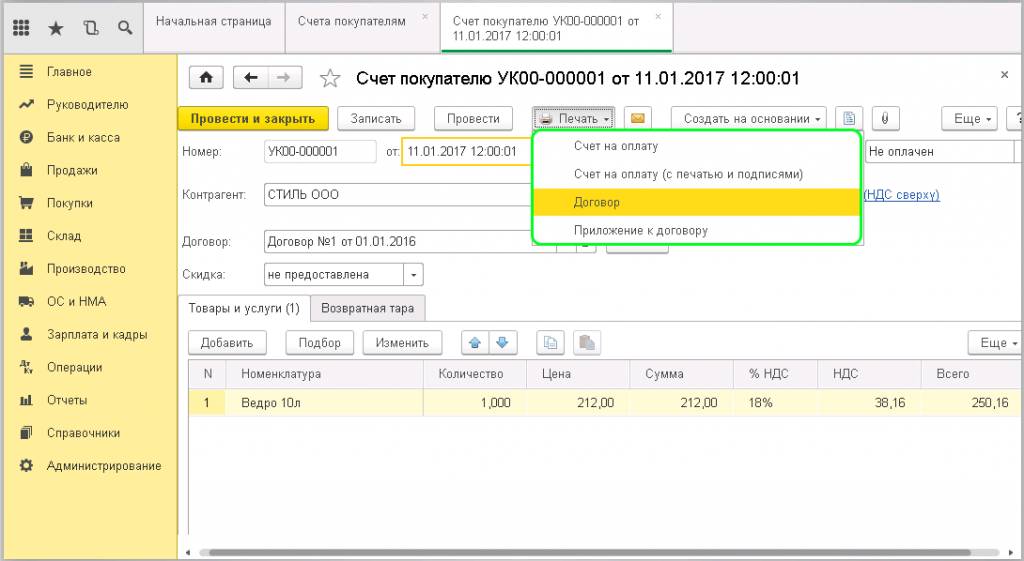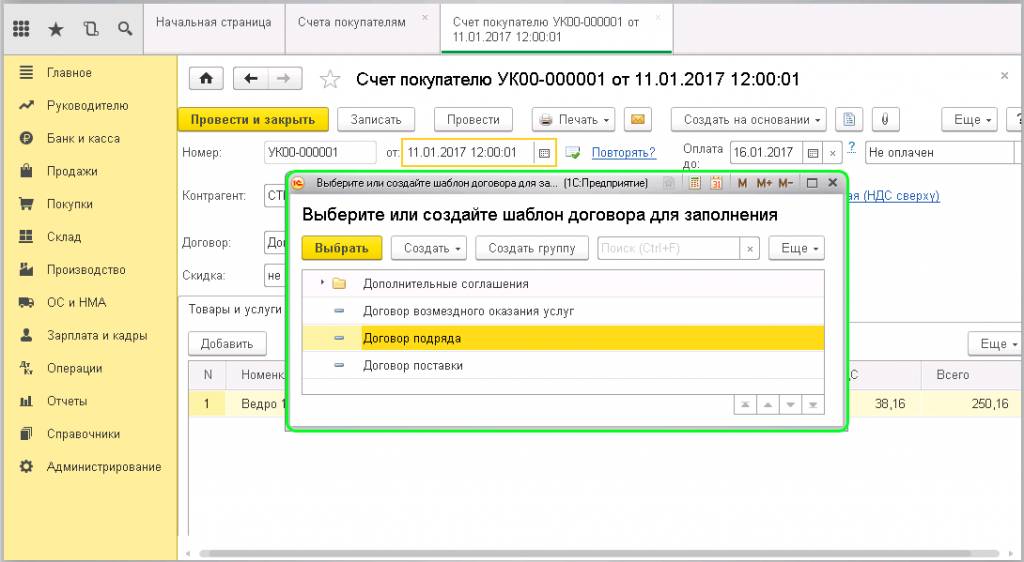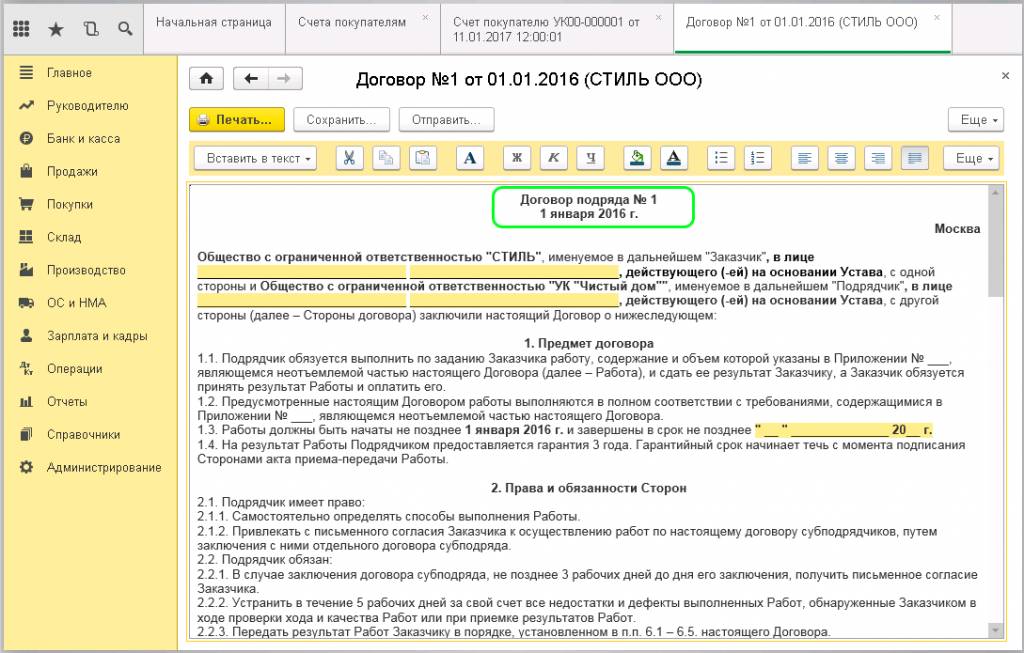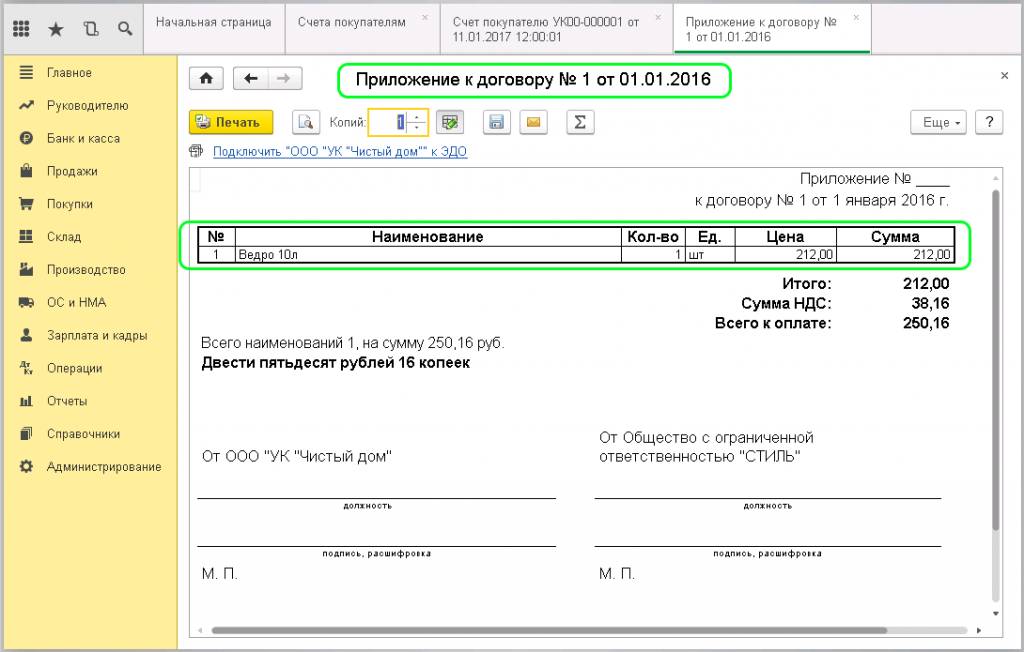После того как документ проведен становится активной клавиша Печать. Нажмём и увидим, что на основании созданного счета можно распечатать четыре документа.
-
Счет на оплату - это обычный счет на оплату без подписей и без печати.
-
Счет на оплату (с печатью и подписями) - это счет с факсимильными печатями и подписями.
Выберем второй вариант и рассмотрим:
Обратите внимание на то, что отображается в печатной форме.
Должно быть указано:
-
Поставщик – организация, которая продает товар.
-
Покупатель – организация, которая покупает товар.
-
Основание – номер договора, на основании которого осуществляется продажа.
-
Товары – наименование, количество, цена и общая сумма.
-
НДС – выделяется отдельной строкой общей суммой.
-
До какого срока необходимо оплатить данный счет.
-
Условия оплаты.
Если все верно, можно распечатать данный документ.
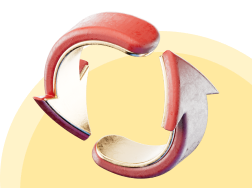
Вернемся к печатным формам и выберем договор:
Откроется справочник шаблонов договора:
Выберем любой и посмотрим из чего он состоит:
Перед нами открывается окно с шаблоном договора. Если необходимо внести изменения, то редактируем текст и обязательно нажимаем Сохранить. Некоторые данные могут быть не заполнены. Это означает, что данная информация не внесена в базу или хранение этой информации не предусмотрено справочниками программы. Тогда заполняем вручную, сохраняем и печатаем. Далее рассмотрим форму печати Приложение к договору: